Cómo ocultar qué juego estás jugando en Steam
Miscelánea / / April 05, 2023
Si eres un jugador, Steam es el lugar adecuado para ti. Tiene una biblioteca de juegos masiva, excelentes ofertas de juegos y una excelente manera de conectarse con amigos de juegos. Sin embargo, Steam muestra toda tu actividad de juego de forma predeterminada para que la vean tus amigos. Bueno, si no quieres compartir esos detalles, este artículo te guiará sobre cómo ocultar qué juego estás jugando en Steam.

Lo que juegas en Steam debe estar entre tú y la válvula. Ya sea un juego NSFW o cualquier otro juego del que estés avergonzado, compartiremos algunas opciones para ocultar un juego de la biblioteca de Steam. Además, los métodos mencionados en este artículo son los mismos en Windows y Mac. Entonces, sin más preámbulos, comencemos.
Cómo ocultar juegos en la biblioteca de Steam
Este método es útil cuando alguien tiene acceso a su PC y desea mantener privadas sus compras de Steam o su biblioteca de Steam. Por otro lado, es posible que tenga muchos juegos en la biblioteca, lo que hace que los que está buscando sean difíciles de encontrar. De cualquier manera, es bueno ocultar los juegos innecesarios. Aquí está cómo hacerlo.
Paso 1: Abra la aplicación Steam en su PC y vaya a la pestaña Biblioteca.

Paso 2: navegue hasta el juego y haga clic con el botón derecho en él, seleccione Administrar y seleccione Ocultar este juego.

Eso es todo. Steam ya no mostrará el juego que escondiste en la biblioteca de Steam. Sin embargo, esto no oculta el juego a los jugadores de tu lista de amigos de Steam. Si desea ocultar su estado de amigos seleccionados, también puede hacerlo.
Cómo ocultar la actividad del juego en Steam Chat para amigos seleccionados
Si no desea compartir su estado de Steam con algunos amigos, simplemente puede ocultar la actividad del juego usando la ventana de chat de Steam. Los pasos son bastante sencillos.
Paso 1: Abra la aplicación Steam y seleccione 'Amigos y chat'.

Paso 2: seleccione el icono de cheurón (en forma de flecha) junto al nombre de perfil del jugador.
Paso 3: En el menú desplegable, seleccione Administrar y luego seleccione 'Bloquear todas las comunicaciones'.

Ahí tienes. Su estado se ocultará a la persona seleccionada. Una vez que haya terminado de jugar, siga los mismos pasos y haga clic en 'Desbloquear todas las comunicaciones'. Si no quiere ser quisquilloso pero quiere ocultarlo de todos, continúe leyendo.
Cómo ocultar el estado de Steam en el juego de los amigos
A veces, te gustaría jugar un juego que te gusta sin que tus amigos te molesten. Puedes modificar tu estado para que tus amigos no lo sepan. Aquí está cómo hacerlo.
Paso 1: Abra la aplicación Steam y vaya a la pestaña Amigos en la parte superior de la pantalla.

Paso 2: En el menú desplegable, seleccione Sin conexión o Invisible.

Ahí tienes Ahora, puedes jugar el juego que prefieras sin recibir burlas de tus amigos. Una vez que haya terminado de jugar, puede cambiar el estado de Steam a En línea, en caso de que desee mostrar su juego.
Dicho esto, tenga en cuenta que este método hace que su perfil esté fuera de línea o invisible; sin embargo, todavía puedes chatear con tus amigos cercanos. Además, incluso si está desconectado o invisible, otros jugadores pueden ver sus logros y tiempo de juego si visitan su perfil.
Cómo ver la lista de juegos ocultos en Steam
Es sencillo ver lo oculto. juegos en Steam. Sigue las instrucciones.
Paso 1: Abra la aplicación Steam y vaya a Ver.

Paso 2: En el menú desplegable, seleccione Juegos ocultos.

Eso es todo. Verá los juegos ocultos en el panel izquierdo debajo de la pestaña Juegos. Si quieres, puedes jugar el juego en modo oculto.
Paso 3: navegue hasta el Juego oculto, haga clic con el botón derecho en el título en la sección Juegos y seleccione Jugar.

Ahora, puede que te preguntes cómo mostrar los juegos ocultos en Steam. No hay necesidad de adivinar; salta a la siguiente sección para saber cómo.
Cómo mostrar juegos en Steam
Ya sabes cómo ver los Juegos Ocultos. Estos son los pasos para mostrar los juegos ocultos en Steam. Siga las instrucciones a continuación.
Paso 1: Abra la aplicación Steam y vaya a la opción Ver.

Paso 2: En el menú desplegable, seleccione Juegos ocultos

Paso 3: navegue y haga clic con el botón derecho en el título, vaya a Administrar y elija "Eliminar de oculto".
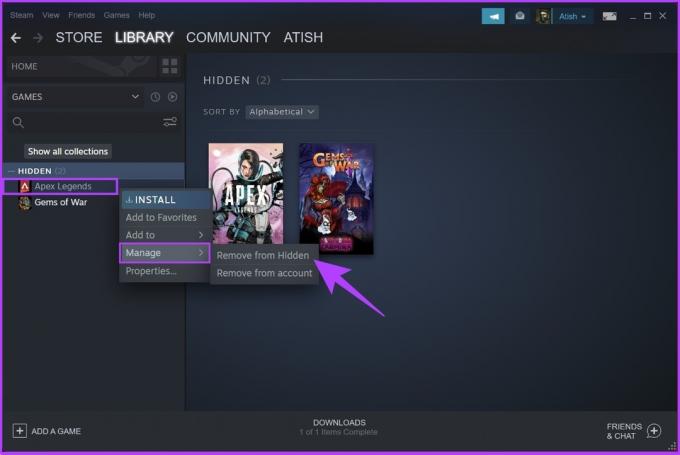
Ahí tienes. El Juego Oculto volverá a la sección de juegos por defecto en la pestaña Biblioteca. Además, si crees que ocultar tu actividad de juego no es suficiente, también puedes hacer que tu perfil de Steam sea privado.
Cómo hacer que tu perfil de Steam sea privado
Puede ocultar todos los detalles si desea privacidad absoluta y no quiere que nadie sepa su lista de juegos, logros o tiempo de juego. Aquí se explica cómo acceder a las opciones de privacidad del perfil de Steam.
Paso 1: Abra la aplicación Steam, haga clic en el avatar de su perfil de Steam y seleccione "Ver mi perfil".
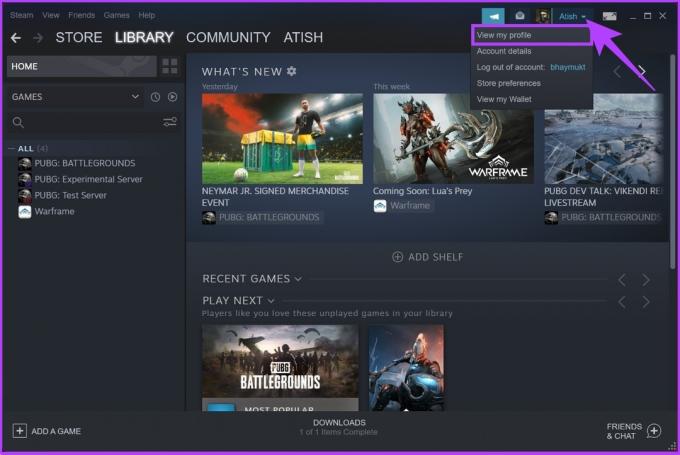
Paso 2: Haga clic en el botón Editar perfil.

Paso 3: Haga clic en Configuración de privacidad en el panel izquierdo.

Etapa 4: Ahora, en Mi perfil, haga clic en la flecha desplegable y seleccione Privado.

Nota: si desea bloquear solo el tiempo total de juego, puede marcar la casilla junto a "Mantener siempre privado mi tiempo total de juego, incluso si los usuarios pueden ver los detalles de mi juego".
Preguntas frecuentes sobre cómo ocultar juegos de Steam
Si tiene habilitada la privacidad en su perfil, nadie, incluidos sus amigos, puede ver sus juegos ocultos en Steam.
No, eliminar una colección de Steam no elimina los juegos. Básicamente elimina la etiqueta de colección de los juegos. Simplemente caen en la pestaña sin clasificar, ya que no forman parte de otra colección.
Si su perfil está configurado como público, todos pueden ver sus búsquedas de Steam. Puede cambiar su perfil a Solo amigos o privado por separado para evitar que las personas vean sus búsquedas de Steam.
Proteja su privacidad mientras juega
Diferentes usuarios necesitan diferentes conjuntos de opciones de privacidad, y Steam las tiene todas. Todos los pasos y métodos mencionados anteriormente le permitirán ajustar su experiencia de juego con Steam al nivel más alto posible. Esperamos que este artículo te ayude a ocultar a qué juego estás jugando en Steam y mejorar tu experiencia de juego sin tener que enfrentarte a ningún prejuicio.
Última actualización el 25 de noviembre de 2022
El artículo anterior puede contener enlaces de afiliados que ayudan a respaldar a Guiding Tech. Sin embargo, no afecta nuestra integridad editorial. El contenido sigue siendo imparcial y auténtico.



